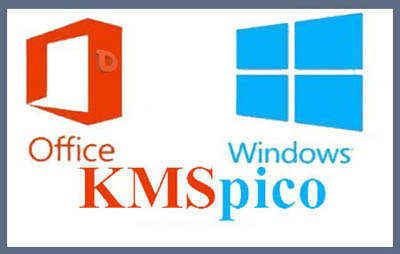Câu hỏi tuần 3 với chủ đề về việc không chỉnh được độ sáng khi nâng cấp windows với nội dung như sau “Cho mình hỏi sau khi mình nâng cấp windows từ 7 lên 8 thì lúc mình chỉnh độ sáng của màn hình thì không thể chỉnh được . Vậy làm sao để khắc phục được lỗi này ạ ?”
Khi bạn nâng cấp hệ điều hành lên khó tránh khỏi những sai sót do việc update gây ra , một trong các lỗi điển hình khi update lên 8.1 là việc đơ luôn tính năng chỉnh độ sáng , tối của màn hình. Sau đây updatemoi.com xin được chia sẻ đến bạn cách sửa lỗi này vô cùng đơn giản và dễ dàng chỉ với vài thao tác
Xem Nhanh Mục Lục
Cách sửa lỗi không chỉnh được độ sáng khi nâng cấp lên windows 8.1
Thao tác 1 : Vào Control Panel và tìm đến tính năng Device Manager của windows
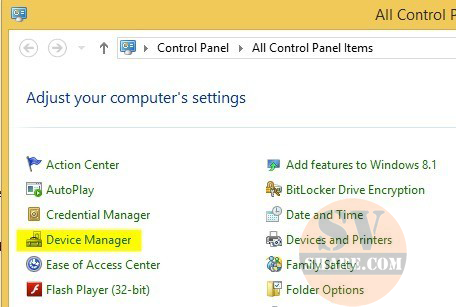
Thao tác 2 : Ở trên cửa sổ của Device Manager bạn tìm đến dòng có tên Display Adapters ấn chuột để tính năng này sổ các mục chứa trong nó xuống dưới và click chuột phải chọn Properties giống ảnh minh họa

Thao tác 3 : Lúc này , trên hệ thống sẽ hiển thị cho bạn 1 cửa sổ nhỏ . Lúc này , bạn chọn vào tab Driver và ấn nút Update driver giống mũi tên bên dưới

Thao tác 4 : Tiếp đến hệ thống sẽ cho bạn 2 lựa chọn , click vào Browse my computer for driver software để hoàn thành thao tác thứ 4

Thao tác 5 : Vào lúc này , hệ thống sẽ gửi cho bạn yêu cầu tệp driver bạn để ở trên máy tính . Kệ nó và nhìn xuống dòng Let me pick from a list of device drivers on my computer bên dưới cửa sổ đó và click vào đó

Vào lúc này hệ thống sẽ tìm ra các driver cho card đồ họa và bạn cần phải lựa chọn. Nhưng tốt hơn hết bạn vẫn nên chọn driver Microsoft Basic Display Adapter của microsoft.

Lưu ý : Việc xuất hiện nhiều hay ít driver còn tùy thuộc vào hệ thống của bạn tùy thuộc vào các lần chỉnh sửa của bạn . Thế nhưng , bạn chỉ có thể sử dụng được driver gốc thôi nhé
Như vậy thì ở bài viết trên đây mình cũng đã chia sẻ đến các bạn cách để sửa lỗi không chỉnh được độ sáng khi nâng cấp windows 8 trên máy tính laptop rồi đó. Nếu như các bạn còn bất cứ vấn đề gì liên quan đến việc lỗi khi nâng cấp hệ điều hành máy tính hãy comment xuống phía dưới bài viết này để được hỗ trợ khắc phục tốt nhất!
Nguồn: https://updatemoi.com/